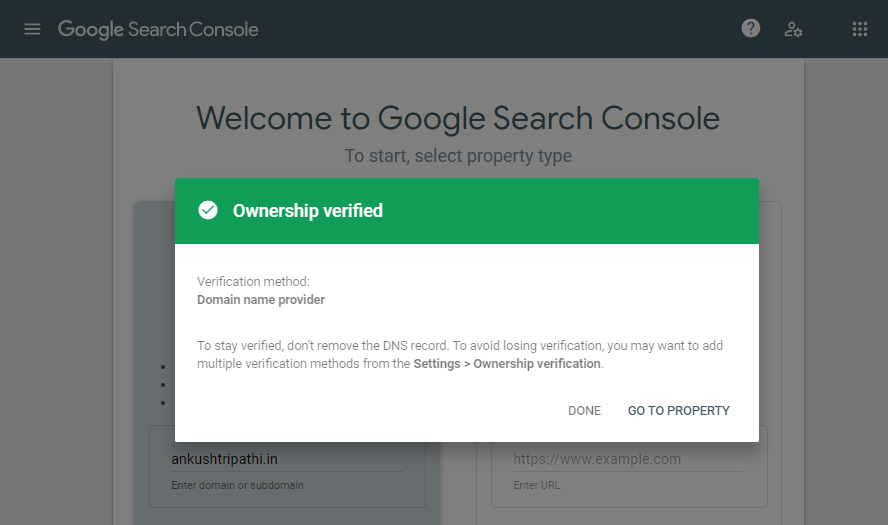Google Webmaster or Google Search Console ist eines der leistungsstärksten Tools, um die Suchleistung Ihrer Website zu verfolgen.
Sie können die Search Console verwenden, um die Ergebnisdaten der Google-Suche für Ihre Website (in der Search Console als Property bezeichnet) zu überwachen und zu optimieren.
Um mehr über die Funktionen von Google Webmaster zu erfahren, können Sie sich die ansehen offizielle Seite.
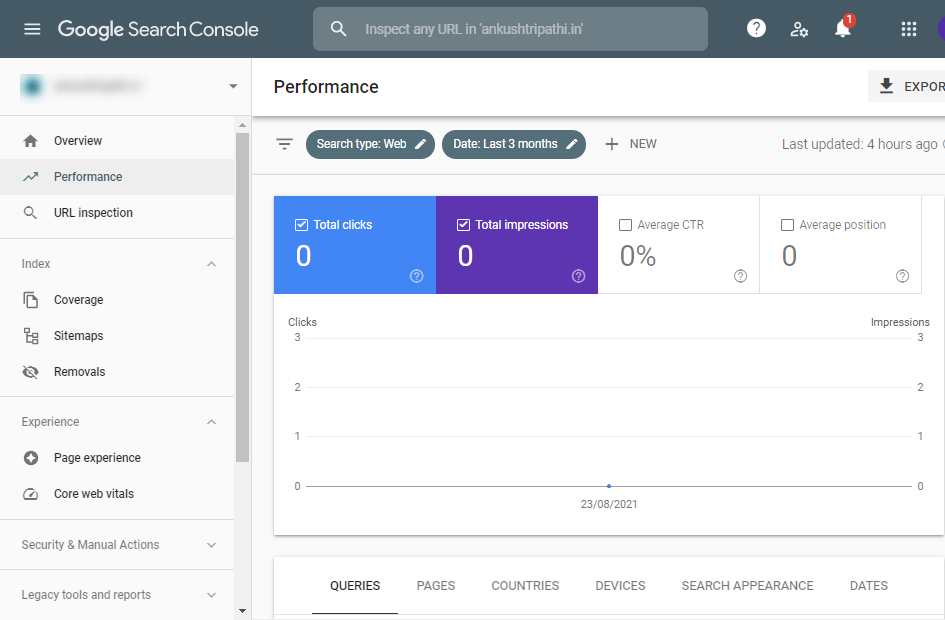
Schritt 1 – Richten Sie Ihr Webmaster-Konto ein
- Gehen Sie zum Webmaster Seite und melden Sie sich bei Ihrem Google-Konto an.
- Stellen Sie sicher, dass Sie Ihren Domainnamen mit Ihrer Pixpa-Website verbunden haben. Siehe wie.
- Wählen Sie nun das Domain Geben Sie als Eigenschaftstyp (1) die ein URL der Website (2), und klicken Sie auf die Fortfahren Taste (3).
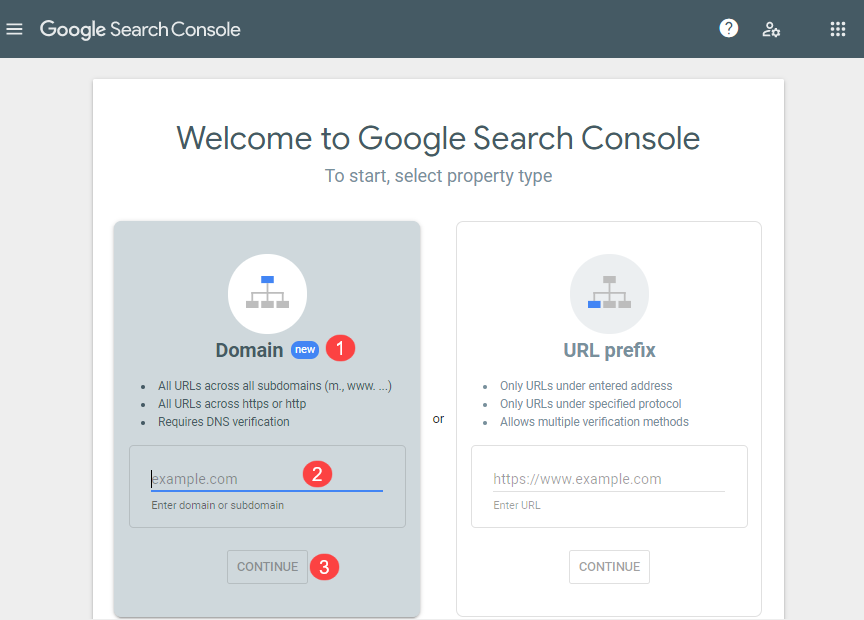
Schritt 2 – Bestätigen Sie Ihre Domain-Inhaberschaft
- Um die Google Search Console oder Webmaster-Tools für Ihren Domainnamen zu verwenden, müssen Sie Ihren Domainnamen im Rahmen des Einrichtungsprozesses in der Search Console bestätigen.
- Sobald Sie Ihre Domain wie oben vorgeschlagen hinzugefügt haben, sehen Sie ein Popup-Fenster wie unten gezeigt, in dem Ihre Name des Domainanbieters werden automatisch geholt.
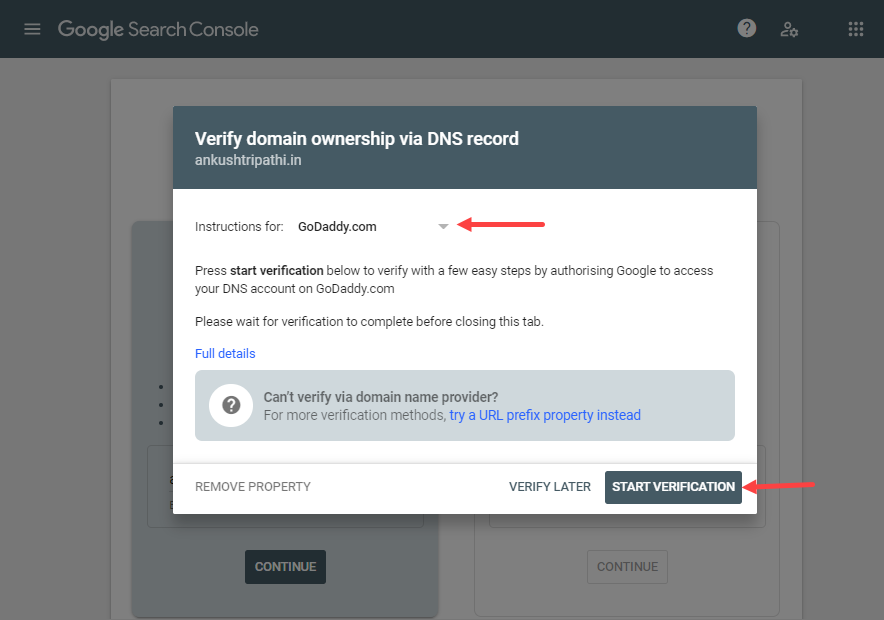
- Sie können auf die Schaltfläche Starte das Spiel PRÜFUNG.
- Als nächstes gelangen Sie zu Ihrer Domain-Provider-Anmeldeseite. Sie können auf die klicken fortsetzen Schaltfläche im Popup-Fenster, das nach der Anmeldung angezeigt wird.
- Der andere Weg wäre, die auszuwählen Beliebiger DNS-Anbieter (1) Option aus der Anweisungen für Dropdown und kopieren Sie die TXT-Aufzeichnung (2).
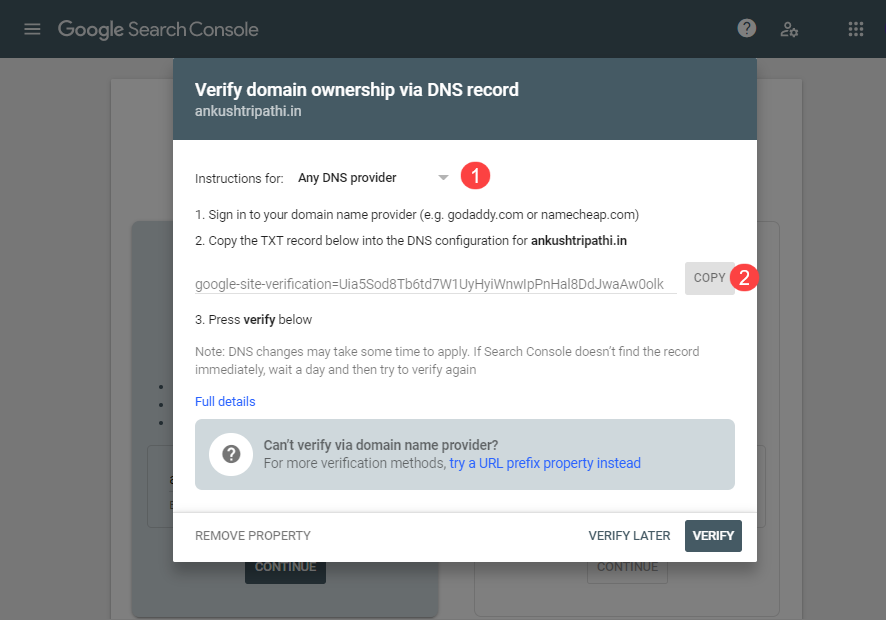
- Melden Sie sich als Nächstes bei Ihrem Domainnamenanbieter an und besuchen Sie die Seite mit den DNS-Einstellungen.
- Fügen Sie einen neuen DNS-Eintrag von hinzu Geben Sie TXT ein (1) Gastgeber @ (2) TTL (3) wie gewünscht, und fügen Sie dann den kopierten TXT-Eintrag in die ein TXT-Wert Feld (4).
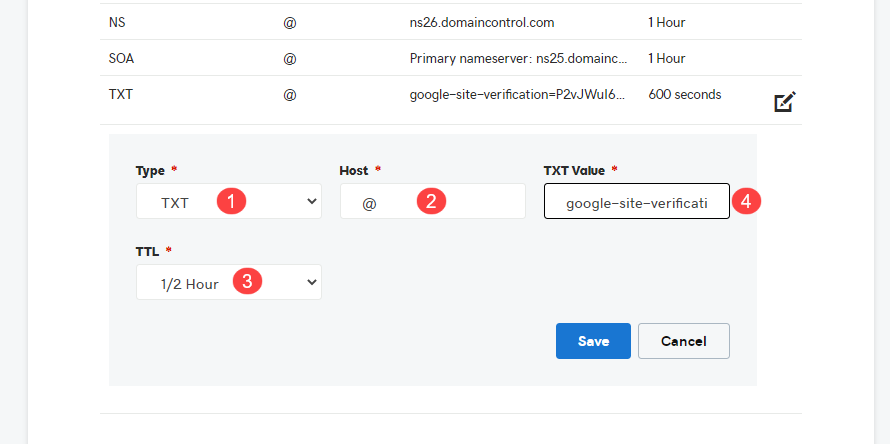
- Nachdem Sie den TXT-Eintrag gespeichert haben, besuchen Sie die Webmaster-Seite und klicken Sie auf die Schaltfläche VERIFY.
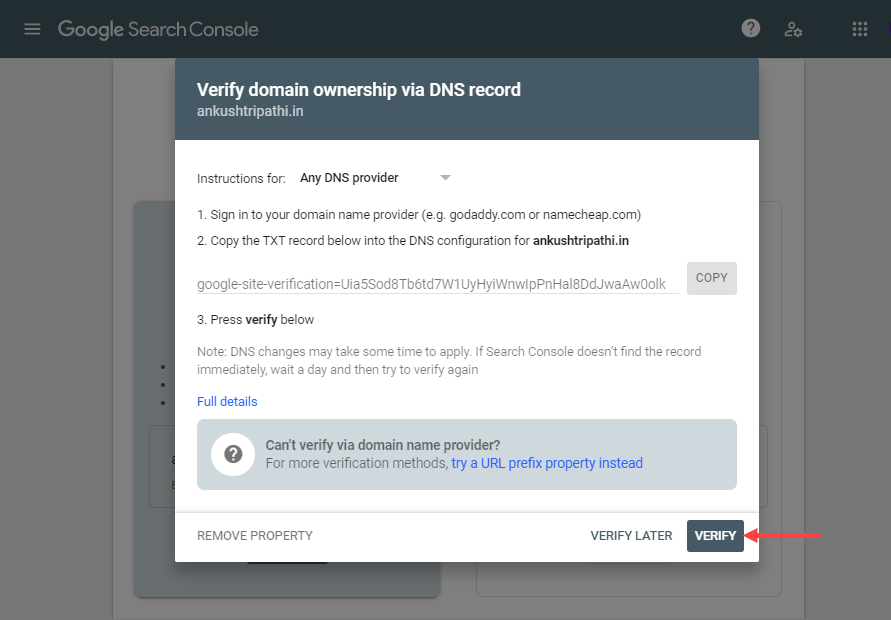
- Schließlich würden Sie ein Popup sehen, das den Überprüfungsstatus angibt. Wenn die Eigentum verifiziert Pop-up wie unten gezeigt erscheint, bedeutet dies, dass die Überprüfung erfolgreich abgeschlossen wurde.